So erhalten Sie Schlafenszeit-Benachrichtigungen basierend auf der Zeit, zu der Sie aufwachen müssen

So erhalten Sie Schlafenszeit-Benachrichtigungen basierend auf der Zeit, zu der Sie aufwachen müssen
Ihr Desktop-Hintergrund verleiht Ihrem Arbeitsplatz Farbe und Ausdruck. Charakter, Persönlichkeit und Stimmung beeinflussen die Wahl des Hintergrundbilds. Es kann alles Mögliche sein, von Ihrem Lieblingsauto bis zu Ihrem Lieblingsmodell, von einem berühmten Zitat einer bekannten Persönlichkeit bis zu einem Familienfoto. Manche behalten ein Bild dauerhaft als Hintergrundbild (ja, mein Bruder ist ein perfektes Beispiel), andere, wie ich, wechseln ihr Hintergrundbild lieber von Zeit zu Zeit, um den Look frisch zu halten. Wenn Sie Hunderte von Hintergrundbildern auf Ihrem PC gespeichert haben, macht es keinen Sinn, den ganzen Monat über dasselbe Hintergrundbild zu behalten. Mourao Wallpaper Changer ist eine Anwendung, die den Wechsel des Hintergrundbilds nach einer bestimmten Zeit automatisiert. Sie fragen sich vielleicht, ob wir dafür bereits die Standard-Personalisierungsoption von Windows 7 haben. Der standardmäßige Windows 7-Hintergrundwechsler lässt Sie nur aus einer Liste voreingestellter Zeitintervalle für den Wechsel des Hintergrundbilds wählen, wobei maximal ein Tag zulässig ist. Mourao Wallpaper Changer hingegen ermöglicht Ihnen die Einstellung eines benutzerdefinierten Zeitintervalls von bis zu einer Woche für den automatischen Wechsel des Desktop-Hintergrunds. Weitere Details zu Mourao Wallpaper Changer nach dem Sprung.
Wählen Sie zum Starten über die Schaltfläche Arbeitsverzeichnis oben den Ordner mit Ihren Hintergrundbildern aus . Wählen Sie den Stil für Ihr Hintergrundbild aus Gekachelt, Zentriert oder Gestreckt und wählen Sie die Sortierkriterien für die Bilder aus dem Menü Sortieren nach ; Sie können zwischen Zufällig, Name (aufsteigend), Name (absteigend), Datum (aufsteigend) und Datum (absteigend) wählen. Wählen Sie das Zeitintervall zwischen Bildwechseln, indem Sie im Abschnitt Zeitintervall die Tage, Stunden und Minuten festlegen . Die vollständige Liste der Hintergrundbilder in Ihrem Ordner wird in der Mitte links auf der Benutzeroberfläche angezeigt, während auf der rechten Seite eine Vorschau des ausgewählten Bildes angezeigt wird. Klicken Sie auf Bild als Hintergrundbild festlegen, um das ausgewählte Bild als erstes Hintergrundbild festzulegen. Die Anwendung verfügt unten auf der Benutzeroberfläche über Diashow-Optionen mit Einstellungen zum Anzeigen des Bildnamens und zum Wechseln nach einer bestimmten Anzahl von Sekunden. Klicken Sie oben in der Symbolleiste auf die Schaltfläche Start , um mit dem automatischen Wechseln der Hintergrundbilder zu beginnen.
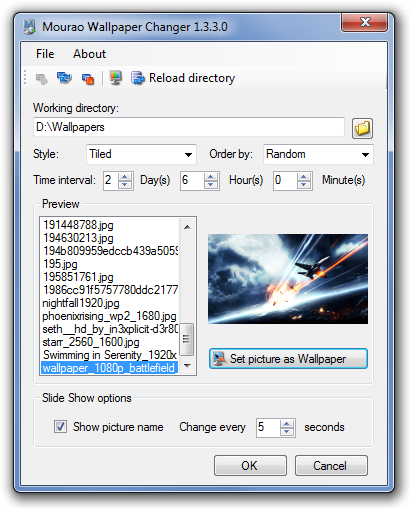
Mourao Wallpaper Changer ist keine eigenständige Anwendung, sondern bietet eine zusätzliche Option, die eigentlich in den Personalisierungsoptionen von Windows 7 enthalten sein sollte. Es benötigt Microsoft .NET Framework 3.5 und funktioniert unter Windows XP, Windows Vista und Windows 7.
So erhalten Sie Schlafenszeit-Benachrichtigungen basierend auf der Zeit, zu der Sie aufwachen müssen
So schalten Sie Ihren Computer über Ihr Telefon aus
Windows Update arbeitet grundsätzlich in Verbindung mit der Registrierung und verschiedenen DLL-, OCX- und AX-Dateien. Falls diese Dateien beschädigt werden, sind die meisten Funktionen von
Neue Systemschutz-Suiten schießen in letzter Zeit wie Pilze aus dem Boden, alle bringen eine weitere Antiviren-/Spam-Erkennungslösung mit sich, und wenn Sie Glück haben
Erfahren Sie, wie Sie Bluetooth unter Windows 10/11 aktivieren. Bluetooth muss aktiviert sein, damit Ihre Bluetooth-Geräte ordnungsgemäß funktionieren. Keine Sorge, es ist ganz einfach!
Zuvor haben wir NitroPDF getestet, einen netten PDF-Reader, der es dem Benutzer auch ermöglicht, Dokumente in PDF-Dateien zu konvertieren, mit Optionen wie Zusammenführen und Aufteilen der PDF
Haben Sie schon einmal ein Dokument oder eine Textdatei mit redundanten, unbrauchbaren Zeichen erhalten? Enthält der Text viele Sternchen, Bindestriche, Leerzeichen usw.?
So viele Leute haben nach dem kleinen rechteckigen Google-Symbol neben Windows 7 Start Orb auf meiner Taskleiste gefragt, dass ich mich endlich entschlossen habe, dies zu veröffentlichen
uTorrent ist mit Abstand der beliebteste Desktop-Client zum Herunterladen von Torrents. Obwohl es bei mir unter Windows 7 einwandfrei funktioniert, haben einige Leute
Jeder muss bei der Arbeit am Computer häufig Pausen einlegen. Wenn Sie keine Pausen machen, besteht eine große Chance, dass Ihre Augen aufspringen (okay, nicht aufspringen).







